一、介绍 😜 😜
three.js是一个用于在Web上创建三维图形的JavaScript库。它可以用于创建各种类型的三维场景,包括游戏、虚拟现实、建筑和产品可视化等。three.js提供了许多功能和特性,包括3D渲染、光照、材质、几何形状、动画、交互和相机控制等。使用three.js,开发人员可以轻松地创建复杂的三维场景,使用户可以与这些场景进行交互,从而提供更好的用户体验。
文章中使用到的案例图片都来源于:Humus - Textures
这个网站里面有很多免费的资源。每个资源里面都提供6个不同方位的图片。我们只需要通过threejs稍微处理一下,就能实现3d场景了。
demo演示 😝 😝
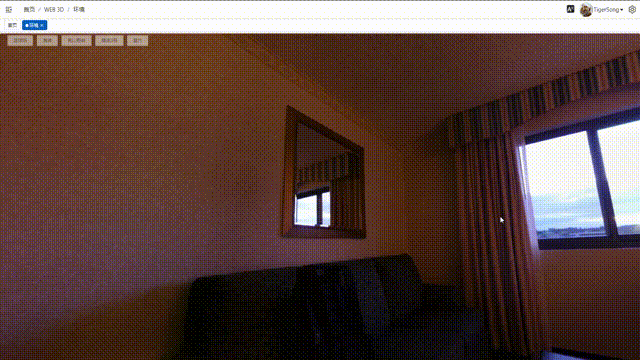
二、three.js的基本使用方法 😁 😁
想要使用three.js显示内容的话,我们需要三样东西:场景、相机和渲染器,这样我们就可以使用相机渲染场景。
import * as THREE from 'three';
const scene = new THREE.Scene();
const camera = new THREE.PerspectiveCamera(75, window.innerWidth / window.innerHeight, 0.1, 1000);
const renderer = new THREE.WebGLRenderer();
renderer.setSize(window.innerWidth, window.innerHeight);
document.body.appendChild(renderer.domElement);
三、源码 😎 😎
安装依赖,选择其中一种安装即可。
# npm
npm install three
# yarn
yarn add three
<template>
<div v-loading="loading" style="position: relative">
<div style="position:absolute;left:0;top:0;opacity:0.5;height: 35px;width: 100%;z-index: 9999;display: flex;justify-content: flex-start;align-items: center;padding: 0 20px">
<el-button size="mini" @click="changeName('indoor')">室内</el-button>
</div>
<div ref="environment"></div>
</div>
</template>
<script lang="ts">
import { defineComponent, ref, onMounted } from 'vue'
import {
Scene,
PerspectiveCamera,
WebGL1Renderer,
AmbientLight,
CubeTextureLoader,
Mesh,
PlaneGeometry,
MeshLambertMaterial,
} from 'three'
import {OrbitControls} from "three/examples/jsm/controls/OrbitControls";
export default defineComponent({
components: {},
setup() {
const loading = ref(true)
let scene: any = new Scene()
const environment = ref<HTMLDivElement>()
/**
* 默认场景
*/
const nameDefault = ref<string>('indoor')
/**
* 切换场景事件
*/
const changeName = (environmentName: string) => {
if (nameDefault.value === environmentName) {
return
}
if (environmentName === '') {
environmentName = nameDefault.value
}
loading.value = true
scene.background = new CubeTextureLoader()
.setPath(`/ambient/${environmentName}/`)
.load(['posx.jpg', 'negx.jpg', 'posy.jpg', 'negy.jpg', 'posz.jpg', 'negz.jpg'], function () {
loading.value = false
nameDefault.value = environmentName
})
}
/**
* 初始化
*/
const init = () => {
loading.value = true
/**
* 相机 PerspectiveCamera(视野大小, 视图的长宽比, 近景, 远景)
*/
const camera = new PerspectiveCamera(75, window.innerWidth / window.innerHeight, 1, 1000)
camera.position.set(0, 0, 300)
camera.lookAt(scene.position)
/**
* antialias消除锯齿
*/
const renderer = new WebGL1Renderer({antialias: true})
// 背景颜色
renderer.setClearColor(0xffffff)
// 设置设备像素比
renderer.setPixelRatio(window.devicePixelRatio)
renderer.setSize(window.innerWidth, window.innerHeight)
/**
* 添加环境灯光
*/
scene.add(new AmbientLight(0xFFFFFF, 2))
environment.value?.appendChild(renderer.domElement)
const planeGeometry = new PlaneGeometry(60, 20)
// 材质 MeshBasicMaterial和MeshLambertMaterial的区别 MeshLambertMaterial它不会自己发光,而是需要一个光源照射
const planeMaterial = new MeshLambertMaterial({color: 0xcccccc})
// 用来定位音源的网格模型
const audioMesh = new Mesh(planeGeometry, planeMaterial);
// 设置网格模型的位置,相当于设置音源的位置
audioMesh.position.set(0, 0, 300);
scene.add(audioMesh);
window.addEventListener('resize', () => onWindowResize())
/**
* 轨道控制器 也就是鼠标转动等操作
*/
let orbitControls = new OrbitControls(camera, renderer.domElement)
orbitControls.autoRotateSpeed = 1
orbitControls.minDistance = 50
renderScene()
function renderScene(){
requestAnimationFrame(renderScene)
renderer.render(scene, camera)
}
const onWindowResize = () => {
renderer.setSize(window.innerWidth, window.innerHeight)
camera.aspect = window.innerWidth / window.innerHeight
camera.updateProjectionMatrix()
}
}
onMounted(() => {
init()
changeName('')
})
return {
environment,
changeName,
loading
}
},
})
</script>
安装好依赖,复制源码,下载好相对应的图片就能使用。这里只是一个简单的demo。纯属学习记录。
我是Etc.End。如果文章对你有所帮助,能否帮我点个免费的赞和收藏😍。

👇 👇 👇 👇 👇 👇 👇 👇 👇 👇 👇 👇
版权归原作者 Etc.End 所有, 如有侵权,请联系我们删除。